דרכים עיקריות לתיקון השגרה של Google Assistant שאינן עובדות
טיפים וטריקים של Android / / August 05, 2021
Google Assistant הוא אחד העוזרים הקוליים הטובים, אם לא הטובים ביותר, המופעלים על ידי AI המוזנים בתוך כל סמארטפון אנדרואיד הפועל בסמארטפונים של Android. זו תכונה שימושית מאוד שמציעה גוגל המאפשרת לנו לבצע משימות מסוימות כמו חיפוש, פתיחת אפליקציות, לגרום לטלפון שלך לקרוא את מזג האוויר וכו '. עם הזמן שחלף, Google Assistant התחזק והבין יותר שפות וביטויים. לאחרונה, גוגל הציגה את שגרות Google Assistant המאפשרות למשתמש להפעיל מספר פעולות או משימות באמצעות ביטוי יחיד. חוץ מזה, ישנם בסך הכל 6 שגרות מוכנות לשימוש.
עם זאת, ישנם מקרים בהם שגרה זו של Google Assistant אינה פועלת. למעשה, שגרות הן דרך פשוטה לאינטראקציה עם המכשירים החכמים שלנו עם פקודה פשוטה בלבד, אבל זה יכול להיות מתסכל כשזה מגיע לנושא של לא לעבוד. למרבה המזל, בפוסט זה אנו נותנים לך דרכים מובילות לתקן את שגרות Google Assistant שאינן עובדות. לכן, ללא שום התייחסות נוספת, הבה ניכנס ישר למאמר עצמו:
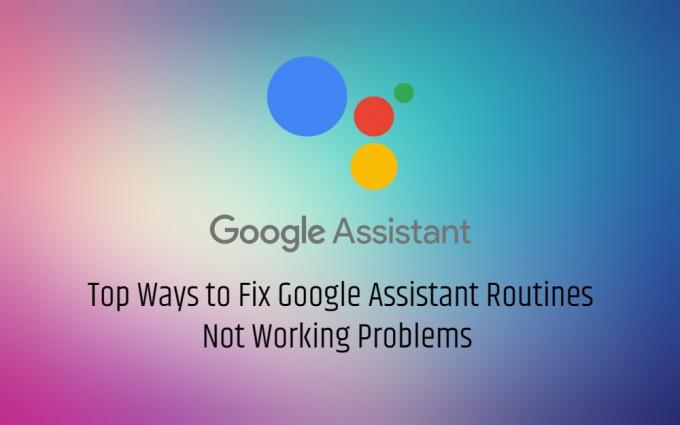
תוכן עניינים
-
1 דרכים עיקריות לתיקון השגרה של Google Assistant שאינן עובדות
- 1.1 הפעל מחדש את מכשיר ה- Android שלך
- 1.2 עדכן את מערכת ההפעלה או האפליקציה של Android
- 1.3 הסר אפליקציות Assistant אחרות
- 1.4 הקלד את הפקודה
- 1.5 השבת רווחה דיגיטלית
- 1.6 השתמש בכל שפה אחת
- 1.7 הגדר את שגרת Google שוב
- 1.8 נקה מטמון ונתונים של אפליקציות
- 1.9 הוסף מחדש חשבון Google
דרכים עיקריות לתיקון השגרה של Google Assistant שאינן עובדות
הפעל מחדש את מכשיר ה- Android שלך
אחת הדרכים הקלות והנפוצות לתקן כל יישום שמופיע עם בעיה כלשהי, היא להפעיל מחדש את המכשיר. לפעמים אפליקציות פשוט צריכות להתאפס כדי לעבוד כהלכה. באותו אופן, אם יש לך בעיות הקשורות לשגרה של Google Assistant, נסה להפעיל מחדש את הטלפון החכם ובדוק אם זה עובד או לא.
עדכן את מערכת ההפעלה או האפליקציה של Android
- אנדרואיד 5.0 סוכריה על מקל עם זיכרון 1GB או 6.0 מרשמלו עם זיכרון של 1.5GB
- אפליקציית Google v6.13 ומעלה
- שירותי גוגל פליי
- רזולוציית מסך מינימלית של 720p.
[googleplay url = ” https://play.google.com/store/apps/details? id = com.google.android.apps.googleassistant ”]
הסר אפליקציות Assistant אחרות
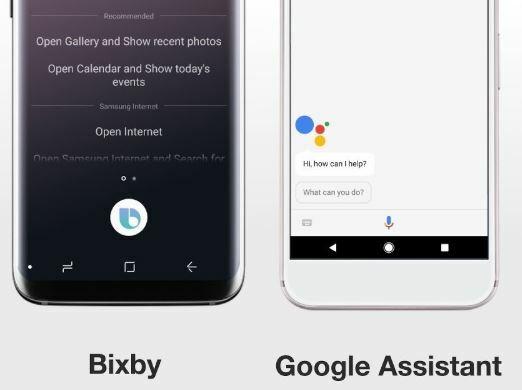
הקלד את הפקודה
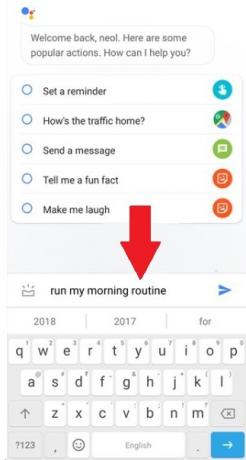
השבת רווחה דיגיטלית
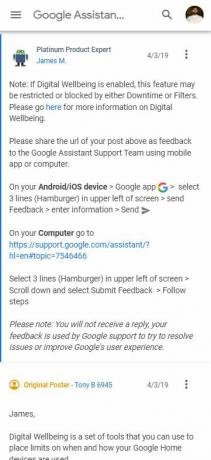
לאחר שהשבית את הרווחה הדיגיטלית, נסה להשתמש בשגרה של Google ובדוק אם זה עובד. אם זה עובד בסדר אז אתה צריך להסיר את ההתקנה של האפליקציה או להפסיק להשתמש בה לחלוטין.
השתמש בכל שפה אחת
אם יש לך יותר משתי שפות המותקנות עבור Google Assistant שלך, ייתכן שזו הבעיה. לכן, וודאו שיש לכם שפה אחת הן לסמארטפון והן לעוזר Google.
הגדר את שגרת Google שוב
- לִפְתוֹחַ הפעילות שלי בכרטיסייה בדפדפן במחשב שלך.
- עכשיו בחר פעילות אחרת בגוגל מהסרגל הצדדי השמאלי.
- אתר את אפשרות המחיקה שגרות Google Assistant.
- זהו זה!
עם זאת, שים לב כי פעולה זו תמחק את כל השגרות שנשמרו ותצטרך להגדיר זאת שוב. פתח את העוזר >> הקש על תמונת הפרופיל שלך >> כרטיסיית העוזר >> שגרות. כעת הקש על השם השגרתי וכבה כל מתג. כעת חזור למסך הקודם והקש על הוסף כדי ליצור שגרה חדשה.
נקה מטמון ונתונים של אפליקציות
זהו צעד די פשוט שעשוי לעבוד. ראש אל הגדרות >> מנהל אפליקציות >> גוגל >> הרשאת אפליקציות. כעת תחת אחסון נקה את המטמון והנתונים של האפליקציה כדי להסיר את כל הנתונים הישנים או הקבצים המושחתים העלולים לגרום לבעיה זו.
הוסף מחדש חשבון Google
פתח את ההגדרות >> חשבון >> גוגל >> הקש על הסר חשבון. כעת הוסף מחדש את חשבון Google במכשיר שלך וודא לאפשר את כל ההרשאות והאפשרויות לאפשר סנכרון. בדוק אם זה פותר את הבעיה או לא.
אז הנה לך מהצד שלי בפוסט הזה. אני מקווה שאתם אהבתם את הפוסט הזה והצלחתם להתגבר על הבעיה של Google Assistant Routine שאינה עובדת בשיטות הנ"ל. ספר לנו בתגובות למטה אם אתה יודע דרכים אחרות לתקן את הבעיה של שגרת Google. עד הפוסט הבא... לחיים!
משווק דיגיטלי מוסמך של Six Sigma ו- Google שעבד כאנליסט של MNC מוביל. חובב טכנולוגיה ורכב שאוהב לכתוב, לנגן בגיטרה, לנסוע, לרכוב על אופניו ולהירגע. יזם ובלוגר.


![הורד והתקן את AOSP Android 10 Update עבור Honor 8 [GSI Treble]](/f/df9dc379315827187f7f2d6ff11a62b7.jpg?width=288&height=384)
